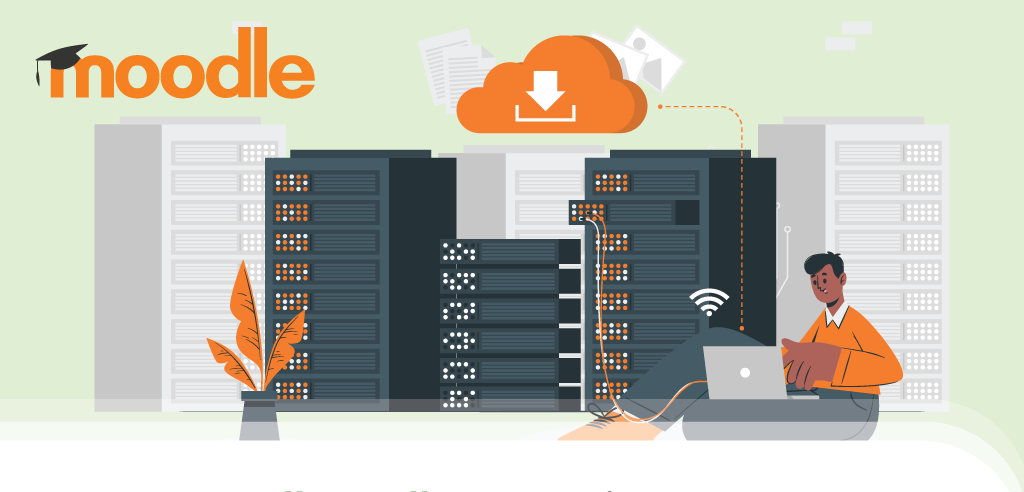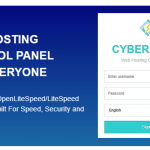Tutorial ini merupakan kelanjutan dari postingan tentang instalasi moodle sebelumnya. Pada postingan sebelumnya pernah kami tuliskan tentang cara menginstal moodle secara offline yaitu melalui localhost komputer atau laptop. Nah..pada kesempatan kali ini, kita akan bahas bagaimana cara menginstal moodle secara online. Untuk dapat menginstal moodle secara online maka syarat utamanya adalah harus mempunyai hosting. Sedangkan hosting itu sendiri merupakan sebuah layanan yang berfungsi untuk mengelola data dan file dari website atau aplikasi, kemudian dapat diakses oleh jaringan internet. Hosting dapat diibarat seperti rumahnya website atau aplikasi. Ada beberapa jenis hosting yang dapat anda pilih, antara lain : shared hosting, cloud hosting, unlimited hosting, virtual private server (VPS) dan dedicated hosting. Untuk dapat memperoleh hosting, maka anda harus menyewanya, alias berbayar. Kalaupun ada hosting yang gratis, maka kapasitasnya akan terbatas. Apalagi dalam penerapan untuk membuat website moodle untuk elearning, maka perlu hosting yang besar dan kuat, sehingga dapat diakses oleh banyak pengguna dalam waktu yang bersamaan.
Dalam kesempatan kali ini, untuk hosting yang akan dipakai adalah menggunakan hosting jenis virtual private server (VPS) dengan OS Centos dan menggunakan panel cyberpanel. Mengapa memilih menggunakan VPS? karena jelas melalui hosting jenis ini, sangat cocok untuk pemakaian website yang biasanya mempunyai trafik tinggi, atau akan diakses oleh banyak user. Kemudian kelebihannya adalah mempunyai keleluasaan dalam mengelola root server sendiri, tanpa dibagi dengan pengguna hosting lain.
Persyaratan Instalasi Moodle di Cyberpanel VPS
- Wajib mempunyai domain atau sub domain yang sudah diarahkan ke alamat IP Server VPS
- Sudah menginstal cyberpanel di dalam OS yang dipilih serbagai server
- Harus ada koneksi data internet, karena instalasinya secara online internet, tidak seperti pada instalasi localhost yang tidak butuh koneksi internet.
Urutan Langkah Instalasi Moodle di Cyberpanel VPS
- Login dulu ke layanan domain anda, kemudian buka menu DNS Server, dan arahkan domain atau sub domain anda ke IP Server. Untuk contoh kali ini, kami buat sub domain dengan nama “belajar” dan domain “wawanharyanto.my.id”. Tanda bahwa sudah selesai mengarahkan domain ke IP server adalah muncul keterangan yang intinya sudah tersimpan dan akan diimplementasikan (propagasi) maksimal dalam waktu 1 x 24 jam. Tapi biasanya tidak lama, hanya beberapa menit domain sudah dipropagasi. Anda dapat cek melalui website tools cek DNS, misal https://www.whatsmydns.net , https://dnschecker.org/ dan sebagainya.


- Langkah berikutnya adalah login ke cyberpanel, biasanya alamatnya adalah https://[IP_Server_anda]/8090

- Kemudian setelah muncul halaman dashboard atau halaman depan, kita bersiap untuk membuat website dengan cara klik “website”, lalu pilih “create website”, dan isi detail website yang akan dibuat.




- Langkah berikutnya setelah website dibuat adalah membuat database. caranya klik “Database” pada halaman dashboard, kemudian klik “create database” dan isi detail databasenya.



- Setelah database dibuat, selanjutnya kita buka website yang sudah kita buat di langkah sebelumnya, kemudian upload file moodle berbentuk ZIP (jika belum punya silakan bisa klik disini), lalu diekstrak file ZIP tersebut maka menjadi direktori yang bernama “moodle”. Buka direktori “moodle” tersebut dan pindahkan semua file yang ada ke direktori public_html. ikuti urutan langkahnya seperti gambar-gambar berikut :













- Langkah berikutnya setelah website database dan website sudah kita selesaikan adalah dengan proses instalasi. Buka web browser, kemudian ketikkan alamat domain atau sub domain yang sudah kita siapkan tadi. Kemudian ikuti tahapnya sama seperti instalasi moodle di localhost sampai selesai dan muncul halaman dashbar dari website moodle. Lihat urutan langkahnya pada gambar-gambar di bawah ini.












Demikian urutan langkah lengkap menginstal moodle di VPS cyberpanel. Semoga bermanfaat………